- Ši naršyklė nepalaiko vaizdo efektų, daugiausia dėl jūsų naršyklės suderinamumo su fono efektais.
- Vienas greitas problemos sprendimo būdas – iš naujo paleisti naršyklę išjungus visus priedus ir plėtinius.
- Kitas veiksmingas sprendimas – patikrinti, ar jūsų naršyklė atitinka reikalavimus, ir atitinkamai ją pakoreguoti.

- Lengvas perkėlimas: naudokite „Opera“ asistentą, kad perkeltumėte išeinančius duomenis, pvz., žymes, slaptažodžius ir kt.
- Optimizuokite išteklių naudojimą: jūsų RAM atmintis naudojama efektyviau nei kitose naršyklėse
- Patobulintas privatumas: integruotas nemokamas ir neribotas VPN
- Jokių skelbimų: įmontuotas skelbimų blokatorius pagreitina puslapių įkėlimą ir apsaugo nuo duomenų gavybos
- Patogus žaidimams: „Opera GX“ yra pirmoji ir geriausia žaidimų naršyklė
- Atsisiųsti opera
„Google Meet“ yra puikus įrankis, kuris bėgant metams buvo nuolat tobulinamas. Tai lengva naudoti ir suteikia vartotojams daugybę galimybių.
Tu gali naudoti „Google“ susitikimas „Gmail“., programa ir naršyklės. Jame taip pat yra puikių funkcijų, o vienas iš žavingų bruožų yra galimybė pakeisti foną naudojant vaizdinius efektus.
Tačiau vartotojai pradeda skųstis dėl nesugebėjimo naudotis šia funkcija. Šiame vadove rasite praktinių ir paprastų būdų, kaip išspręsti problemą, ir padėsite grįžti prie efektų taikymo sistemoje „Google Meet“.
Kaip įjungti vaizdo efektus?
➡ Prieš skambutį
- Atviras Google Meet naršyklėje ir spustelėkite pasirinkite susitikimą.
- Spustelėkite Taikykite vaizdinius efektus apatiniame dešiniajame kampe.

- Atlikite reikiamus pakeitimus.
- Pasirinkite Prisijunk dabar.
➡ Pokalbio metu
- Spustelėkite mygtuką daugiau (trys vertikalūs taškai) puslapio apačioje.
- Pasirinkite Taikykite vaizdinius efektus.

- Atlikite reikiamus pakeitimus turimais įrankiais.

Ką daryti, jei naršyklė netaiko vaizdo efektų?
1. Ši naršyklė nepalaiko „Firefox“ vaizdo efektų
- Atidarykite „Firefox“ ir spustelėkite meniu mygtuką viršutiniame dešiniajame kampe.
- Pasirinkite Pagalba variantas.

- Pasirink Trikčių šalinimo režimas… variantas.

- Spustelėkite Perkrauti mygtuką, kai būsite paraginti.

Prieš taikydami bet kokį šios naršyklės, kuri nepalaiko vizualinių efektų klaidos „Firefox“, pataisymą, turite įsitikinti, kad naudojate naujausią versiją.
Po to turėtumėte pabandyti naudoti „Google Meet“ vaizdinius efektus išjungę visus „Firefox“ plėtinius ir priedus. Šis pataisymas padeda iš naujo paleisti naršyklę be šių papildinių ir temų.
2. Ši naršyklė nepalaiko „Safari“ vaizdo efektų
Nors „Safari“ yra palaikoma „Google Meet“ naršyklė, ji neatitinka vaizdinių efektų reikalavimų. Šiuo atveju vienintelė galimybė yra pereiti prie palaikomos chromo naršyklės Opera.
Tačiau turite įsitikinti, kad naudojate 64 bitų versiją ir įjungėte aparatinės įrangos spartinimą. Taip yra todėl, kad „Google Meet“ negali pateikti vaizdinių efektų 32 bitų naršyklėje.
- Kaip pataisyti „Google Meet“ pasiruošimo kilpą sistemoje „Windows 11“.
- Mikrofonas išjungtas dėl „Google Meet“ skambučio dydžio [Pataisyti]
- Kaip paslėpti „Google Meet“ mygtukus nuo „Gmail“.
3. „Google Meet“ negalima pritaikyti vaizdinių efektų
Yra įvairių priežasčių, kodėl „Google Meet“ negalite taikyti vaizdinių efektų. Ir tai visų pirma priklauso nuo jūsų naršyklės ar kompiuterio, kuriame nėra reikiamų funkcijų, kaip nurodė „Google“.
Toliau pateikiami vaizdinių efektų taikymo naršyklėje reikalavimai:
- Naršyklė su fono, stilių ir įtraukiančių efektų palaikymu: „Chrome“ 91 ir naujesnė versija Windows, Mac arba Linux, Edge (Chromium) 91 naujesnė versija, skirta Windows ir Mac, 91 ar naujesnė versija „Chromebook“.
- Aparatinės įrangos spartinimo aktyvinimas.
- 64 bitų operacinė sistema.
- Naršyklė, palaikanti WebGL. Galite patikrinti WebGL ataskaitos svetainė norėdami sužinoti, ar jūsų naršyklė palaikoma.
Laikantis šių reikalavimų, naudoti naujausią „Chrome“ versiją yra saugu, kad išvengtumėte klaidų pranešimų, pvz., kažkas nutiko, ir vaizdo efektų pritaikyti negalima.
Galiausiai, jei sistemoje „Google Meet“ naudojate mokyklą, įmonę ar kitą valdomą paskyrą, susitikimo administratorius gali neleisti jums naudoti vaizdinių efektų.
Ši naršyklė nepalaiko vaizdinių efektų, dažniausiai kyla ne dėl naršyklės klaidos. Vietoj to, tai paprastai yra tik jūsų naršyklės suderinamumas ir gali būti greitai ištaisyta, kaip parodyta.
Ar tu nori žinoti kaip prijungti posėdžių salės sistemą prie „Google Meet“.? Tada peržiūrėkite mūsų išsamų vadovą, kuriame pateikiami veiksmai, kurių reikia imtis, kad tai padarytumėte greitai.
Toliau pateiktuose komentaruose praneškite mums apie pataisymą, kuris padėjo išspręsti naršyklės problemą.
 Vis dar kyla problemų?Pataisykite jas naudodami šį įrankį:
Vis dar kyla problemų?Pataisykite jas naudodami šį įrankį:
- Atsisiųskite šį kompiuterio taisymo įrankį „TrustPilot.com“ įvertino puikiai (atsiuntimas prasideda šiame puslapyje).
- Spustelėkite Pradėti nuskaitymą Norėdami rasti „Windows“ problemas, kurios gali sukelti kompiuterio problemų.
- Spustelėkite Remontuoti viską išspręsti problemas, susijusias su patentuotomis technologijomis (Išskirtinė nuolaida mūsų skaitytojams).
„Restoro“ atsisiuntė 0 skaitytojai šį mėnesį.
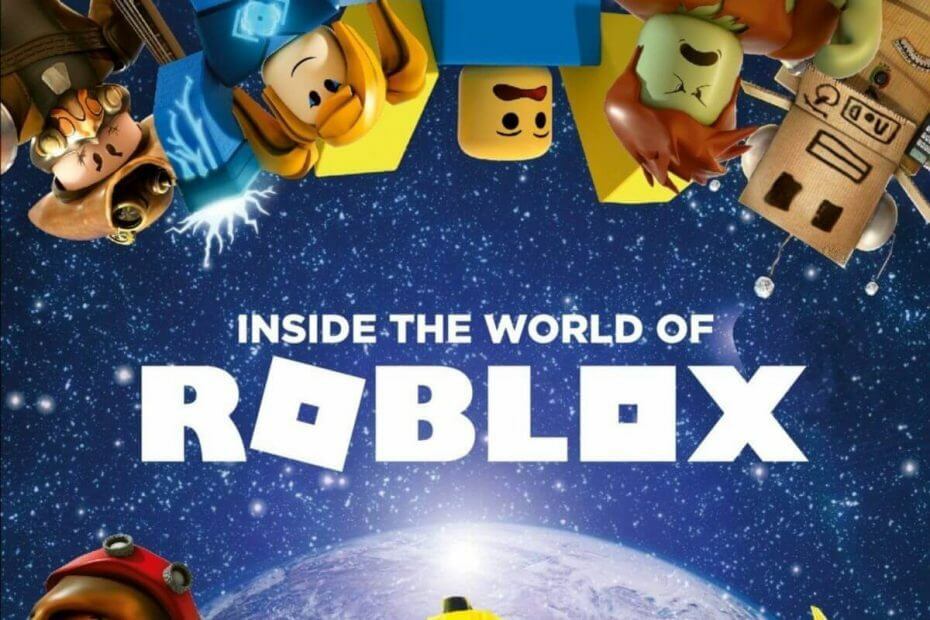
![[Išspręsta] Nepavyko įkelti papildinio į „Chrome“ klaidą](/f/e122645f4a3a116dc39b8ba25e11a3ed.jpg?width=300&height=460)
![Geriausi kriptovaliutų kainų stebėjimo plėtiniai [„Chrome“ ir „Firefox“]](/f/0a566ff95a5741f069cf47b2cdc792fc.jpg?width=300&height=460)